投影怎么连接手机投屏 手机如何通过Win10投影给电脑投屏
日期: 来源:泰尔达游戏网
随着科技的不断发展,手机投屏已经成为我们日常生活中常见的一种操作方式,投影怎么连接手机投屏?手机如何通过Win10投影给电脑投屏呢?在这个数字化时代,投屏已经成为我们工作、学习、娱乐的必备技能之一。本文将为您详细介绍手机投屏的连接方法和Win10系统下手机投影给电脑的具体操作步骤。让我们一起来探索这个便捷而又实用的技巧吧!
手机如何通过Win10投影给电脑投屏
步骤如下:
1.手机和电脑连同一个WiFi
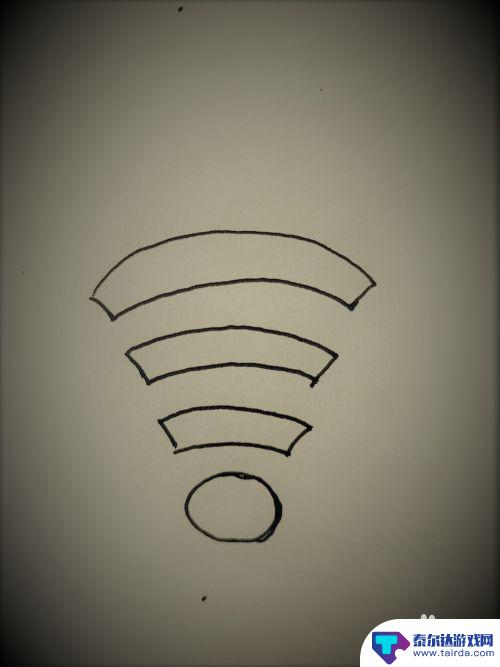
2.打开win10设置窗口
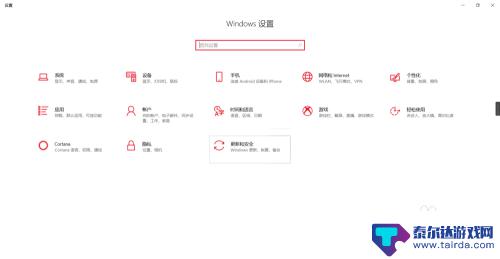
3.进入Windows设置的第一个选项系统——投影到这台电脑——将默认的始终关闭下拉项 更改为所有位置都可以
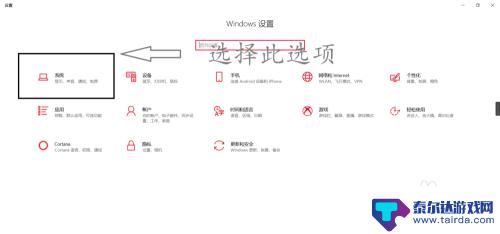
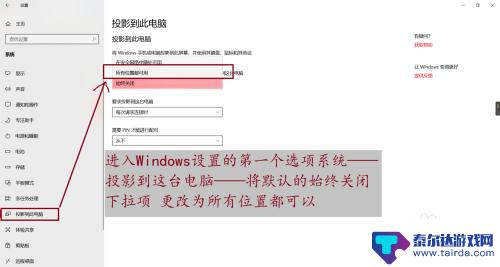
4.找到手机中的 更多连接方式——无线显示 的按钮(有的手机如下图 是这样的)手机会自动扫描周围的投屏设备看到自己的电脑名即可。
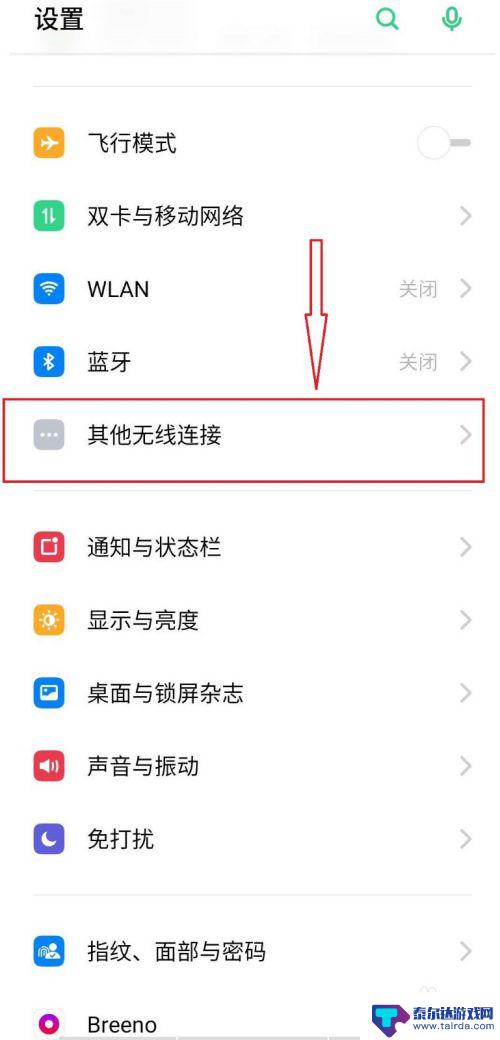
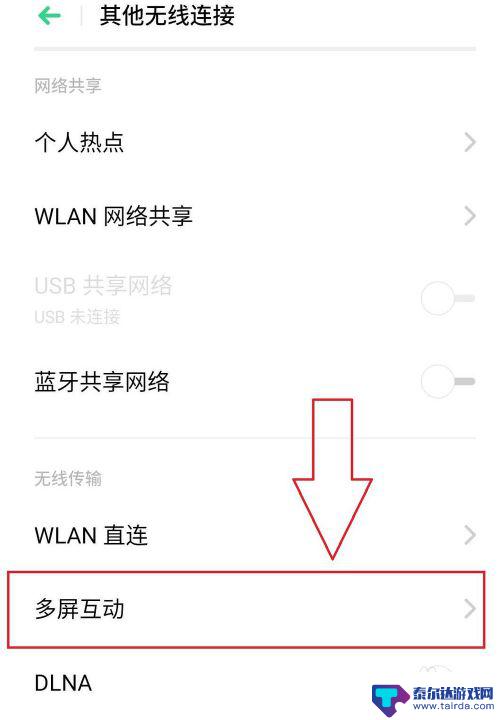
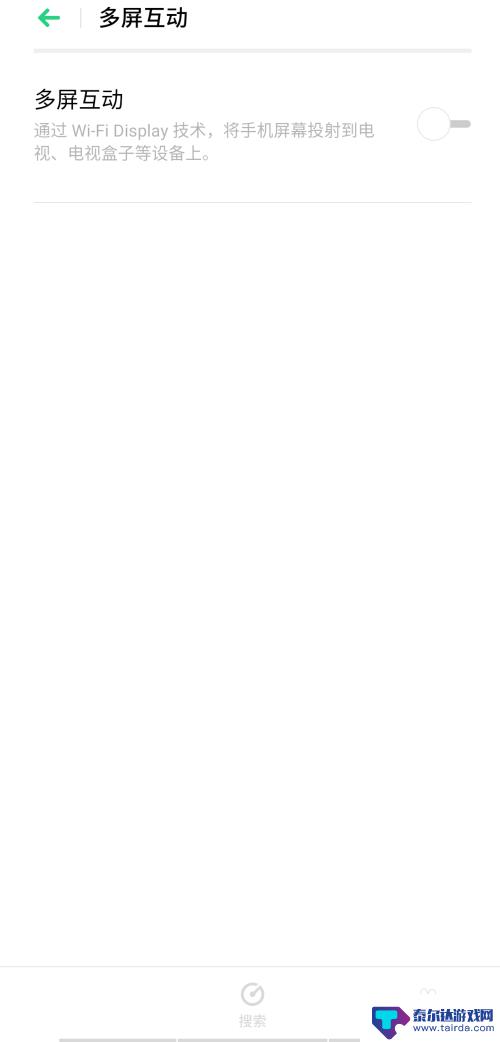
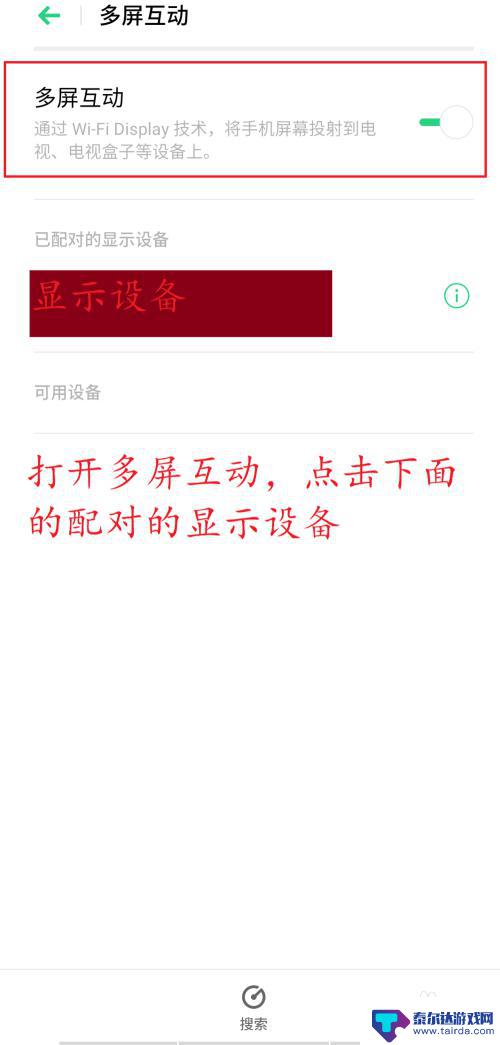
5.连接后电脑会显示连接弹窗
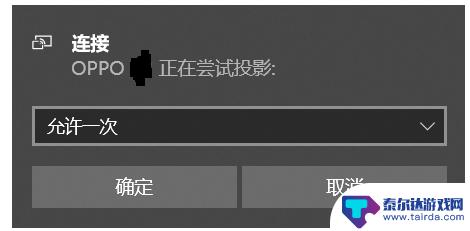
以上就是如何将手机投屏连接到投影仪的全部内容,如果还有不清楚的用户,可以参考以上小编的步骤进行操作,希望能对大家有所帮助。















